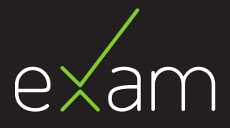EXAM Tentin pika-arviointi
- Pika-arvioinnissa tentaattori antaa suorituksen loppuarvosanan ja mahdollisen palautteen.
- Opiskelija on saanut kysymyskohtaisen arvioinnin joko automaattisesti ja/tai tarkastaja on tarkistanut ja arvioinut vastaukset.
Pika-arvoinnin tekeminen:
- Valitse tentti, jossa on arvioimattomia suorituksia kuten ohjeistetaan EXAM tentin arviointi -sivulla.
- Valitse Suoritukset ja sen alta Arvioitavana olevat tenttivastaukset.
- Klikkaa vihreä painike Pika-arviointi.
HUOM!! Ei välttämättä näy kaikki! Kokonaispisteissä näkyy kaikki sillä hetkellä arvioitujen kysymysten pisteet. Ole tarkkana jos tentissäsi on essee-kysymyksiä.
- Järjestelmä listaa suoritukset ja tenttien sen hetkiset kokonaispisteet.
- Tentaattori määrittää suoritukselle arvosanan ja mahdollisen palautteen klikkaamalla Muokkaa-linkkiä.

- Klikkaa Tallenna arvioinnit -painiketta.
Pika arviointi CSV-tiedostosta
- Aloita kuten edellä ja tee ohjeen mukaan kohtaan Järjestelmä listaa suoritukset ja tenttien sen hetkiset kokonaispisteet.
- Klikkaa henkilölistan jälkeen Luo CSV-tiedostopohja arvosanojen tuontia varten -linkkiä.
- Tiedostossa on apukenttinä opiskelijan tiedot, mutta vain arvosana ja palaute tuodaan.
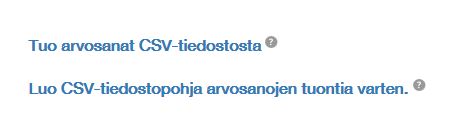
- Avaa tiedosto Excelissä ja valitse ensimmäinen sarake painamalla A:ta.
- Tiedot on eroteltu pilkulla. Järjestä tiedot sarakkeisiin valitsemalla Excelissä Data > Text to Columns.
- Valitse ikkunassa Delimited ja jatka klikkaamalla Next-painiketta.
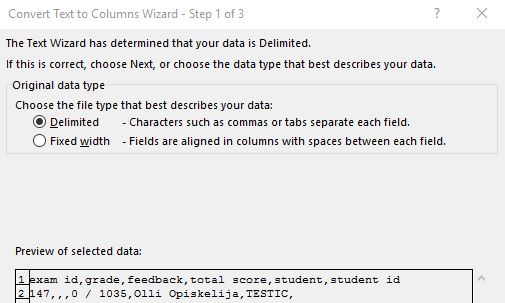
- Määritä tietojen erottelumerkiksi pilkku (comma) ja jatka klikkaamalla Next-painiketta.
- Vahvista Finish.
- Lisää arvosanat grade-sarakkeeseen ja arvio feedback-sarakkeeseen.
- Tallenna tiedosto csv-tiedostomuotoon.
HUOM! Arviointeja ei tarvtse tehdä yhdellä kertaa. Tallenna tiedosto ja voit jatkaa myöhemmin.
CSV-tiedoston tuonti EXAMiin
- Aloita kuten edellä ja tee ohjeen mukaan kohtaan Järjestelmä listaa suoritukset ja tenttien sen hetkiset kokonaispisteet.
- Klikkaa opiskelijalistan alla Tuo arvosanat CSV-tiedostosta -linkkiä.
- Hae tietokoneesta csv-tiedosto, johon on täytetty arvosana ja/tai arviointi.
- Tallenna arvioinnit.